このページでは
エクセルで作成した表が
複数のシートにある場合に
それらの表に入力された数値と
合計の総合計(全てのシートの合計)を
1つのシートにまとめて表示する方法を説明しています。
この操作に利用するのは
エクセルのΣボタンとshiftキーだけ!
他には範囲の選択だけと、
とても簡単にできてしまいます。
細かく説明していますので、
一見複雑な操作に思えますが
理解できたら、
な~んだそれだけ!と思える方法です。
シート内の操作だけなので
エクセルの新旧バージョンに関係なく
同じ方法で完了できます。
◆説明
複数のシート「Sheet1」~「Sheet4」に
同じ構成の表があるとして
その総合計を「Sheet5」に3D参照機能を
使って表示する方法です。
上記の条件の場合で説明します。
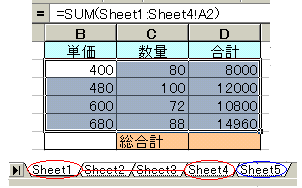
1、「Sheet1」~「Sheet5」
にまったく同じ構成の表を作成します。
※ 行も列も同じ数でないといけません。
それぞれの表は
列または行に
合計金額を表示している必要があります。
この合計金額を元に総合計を集計します。
「Sheet5」は総合計の表ですから、
項目のみ入力してあればOKです。
2、「Sheet5」を開いて
表の項目を除いたデータの範囲
(数値が入力されている範囲)を
マウスでドラッグして指定します。
3、「Σ」のアイコン(オートSUM)をクリックします。
4、「Sheet1」を開いて
数値が入力された先頭のセル
(左上のセル)をクリックします。
5、「Shit」キーを押しながら
「Sheet4」のタブをクリックします。
数式バーには
「=SUM(‘Sheet1:Sheet4’!B2)」
のように表示されます。
B2が数値を入力した先頭のセルなので、
この値は
表の作りによって違っていると思います。
6、上記の状態のまま
「Σ」のアイコン(オートSUM)を
クリックして完了です。
「Sheet5」に総合計が表示されるはずです。
※各シートの総合計も
範囲に含ませた場合は
Sheet5にその合計も表示しますが、
総合計の文字は消え0と表示されます。
全てのシートの総合計の総合計は
Sheet5でΣクリックにより算出したほうが良いと思います。